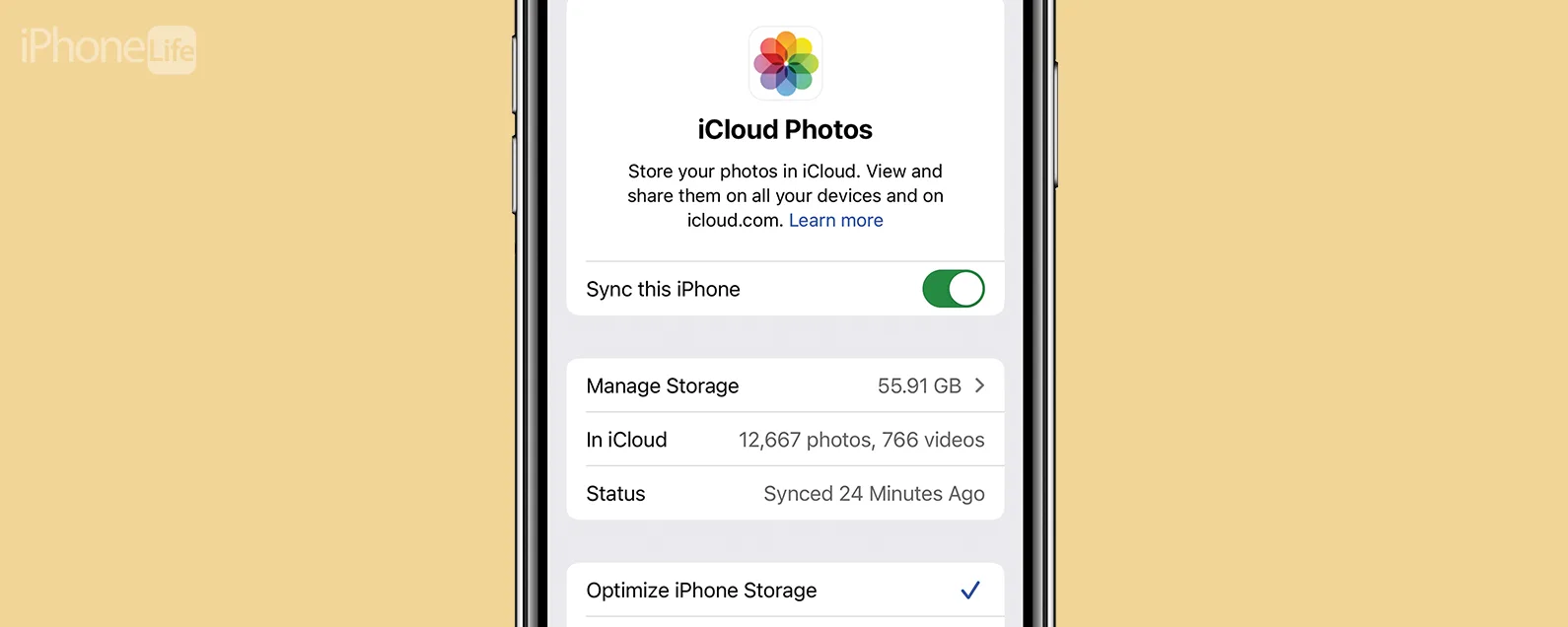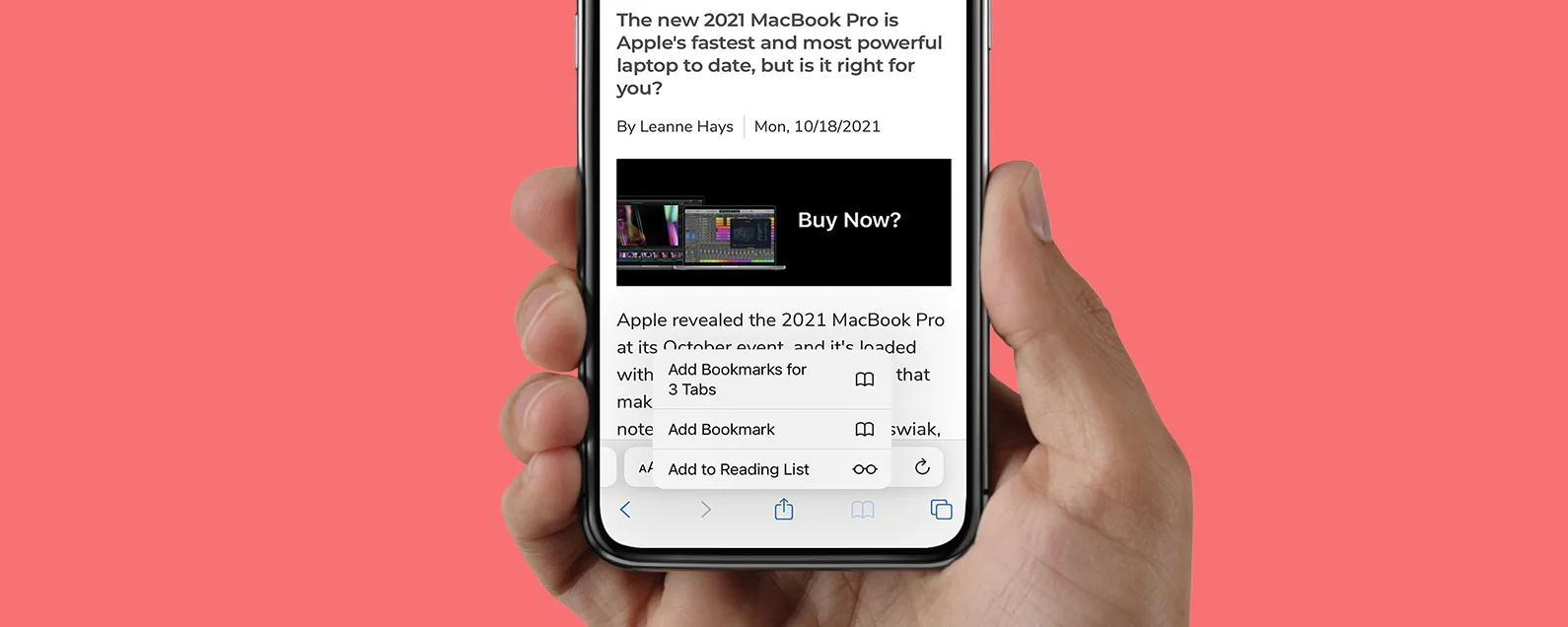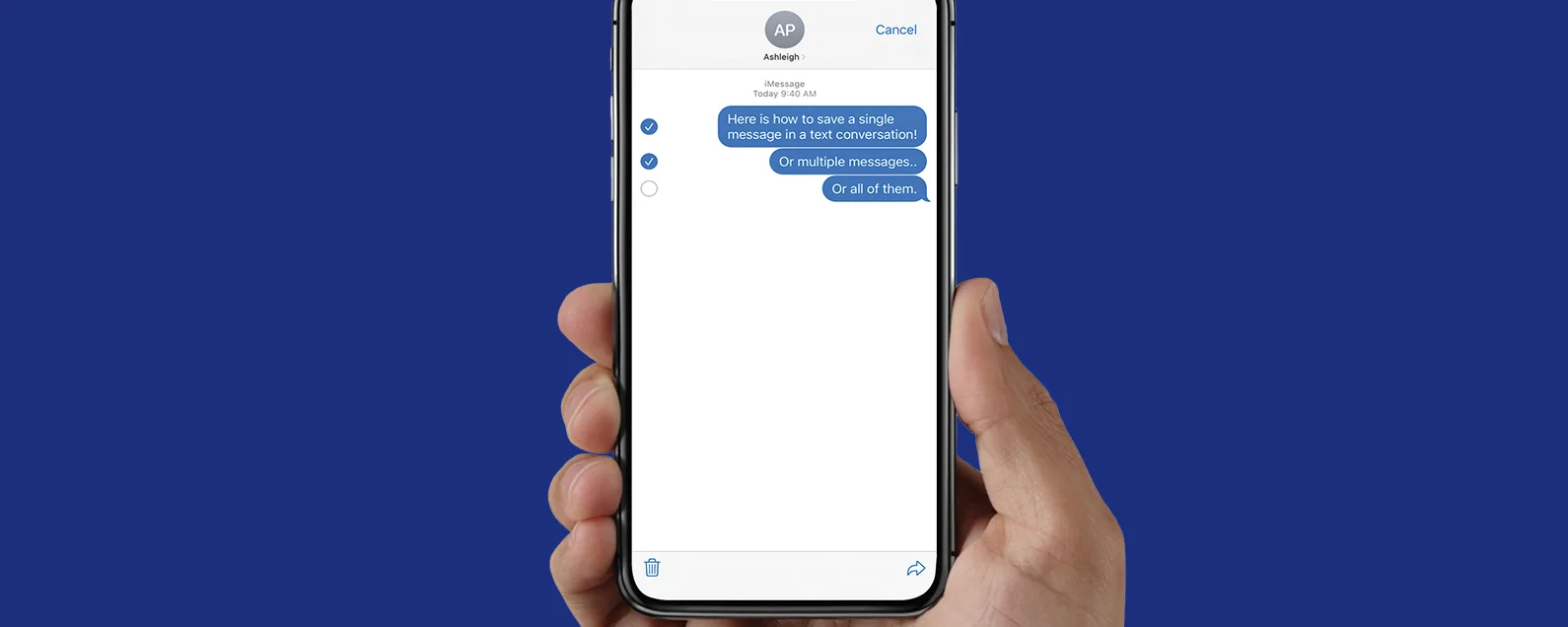有多种方法可以退出或关闭 Apple TV 上的应用程序。您可以关闭没有响应的应用程序,或者通过定期关闭打开的应用程序来保持 Apple TV 平稳运行。如果 Apple TV 根本没有响应,您还可以强制重新启动它。让我们来学习一下如何做。
有关的:
如何关闭 Apple TV 上的应用程序
我们已经过去了,但您也可以关闭 Apple TV 上正常运行的打开应用程序。您所需要做的就是按 Apple TV Siri Remote 上的“后退”按钮。这将使您返回主屏幕。

这不会完全关闭应用程序,但会使其在后台运行。如果您想完全关闭 Apple TV 上的应用程序,请转到下一部分,或者要了解有关 Apple TV 的更多信息,请考虑注册我们的通讯。
如何使用应用程序切换器强制关闭 Apple TV 应用程序
要真正关闭应用程序,而不仅仅是退出它,或者要退出未按预期响应的应用程序,您可以打开应用程序切换器并在那里关闭应用程序。方法如下:
- 双击电视/主页按钮。
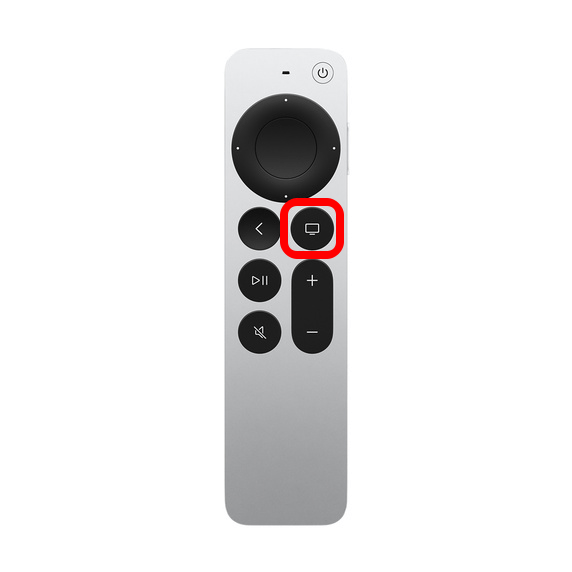
- 使用触控板滚动浏览所有打开的应用程序,直到找到要关闭的应用程序。
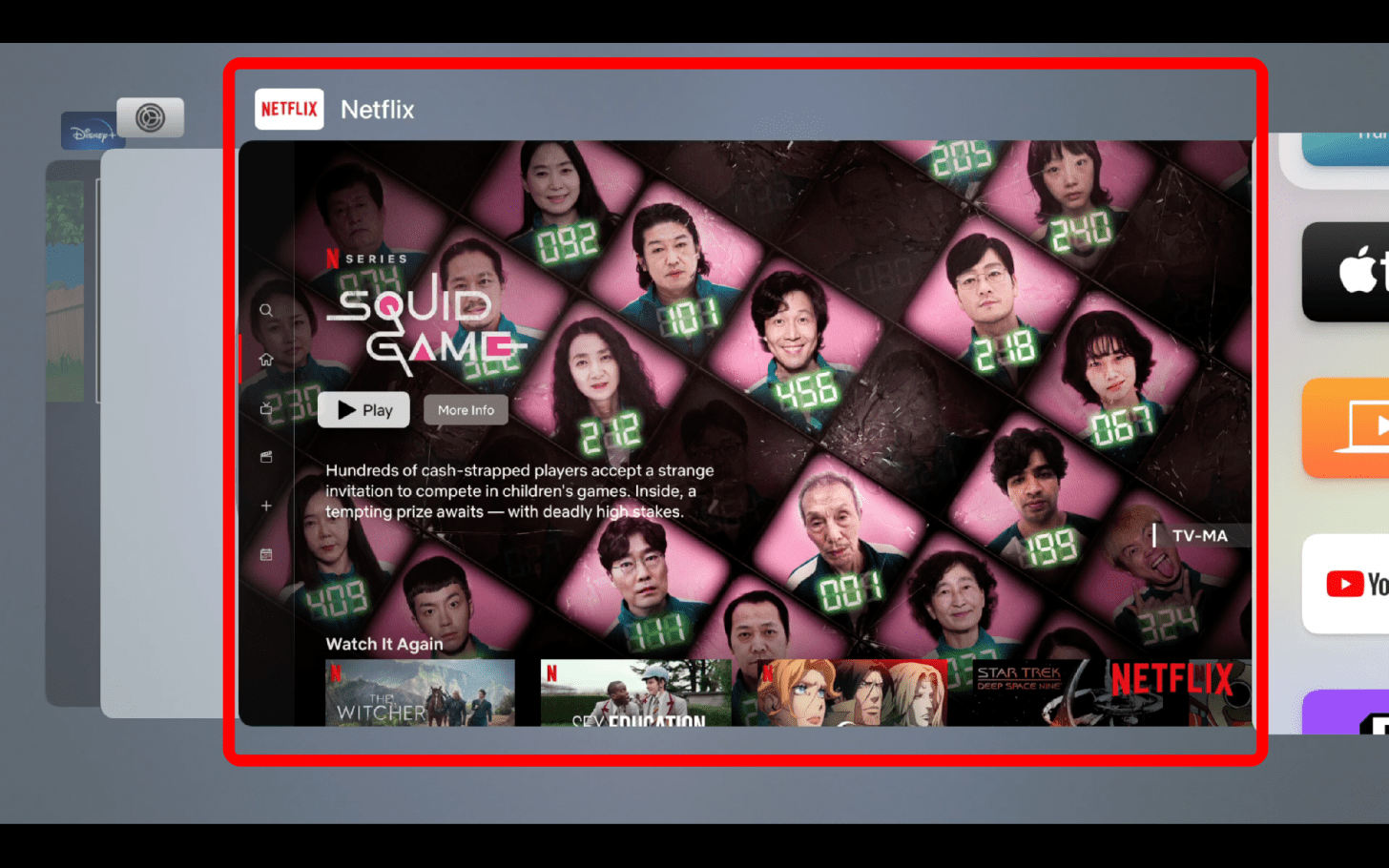
- 在触控板上向上滑动以关闭选定的应用程序。
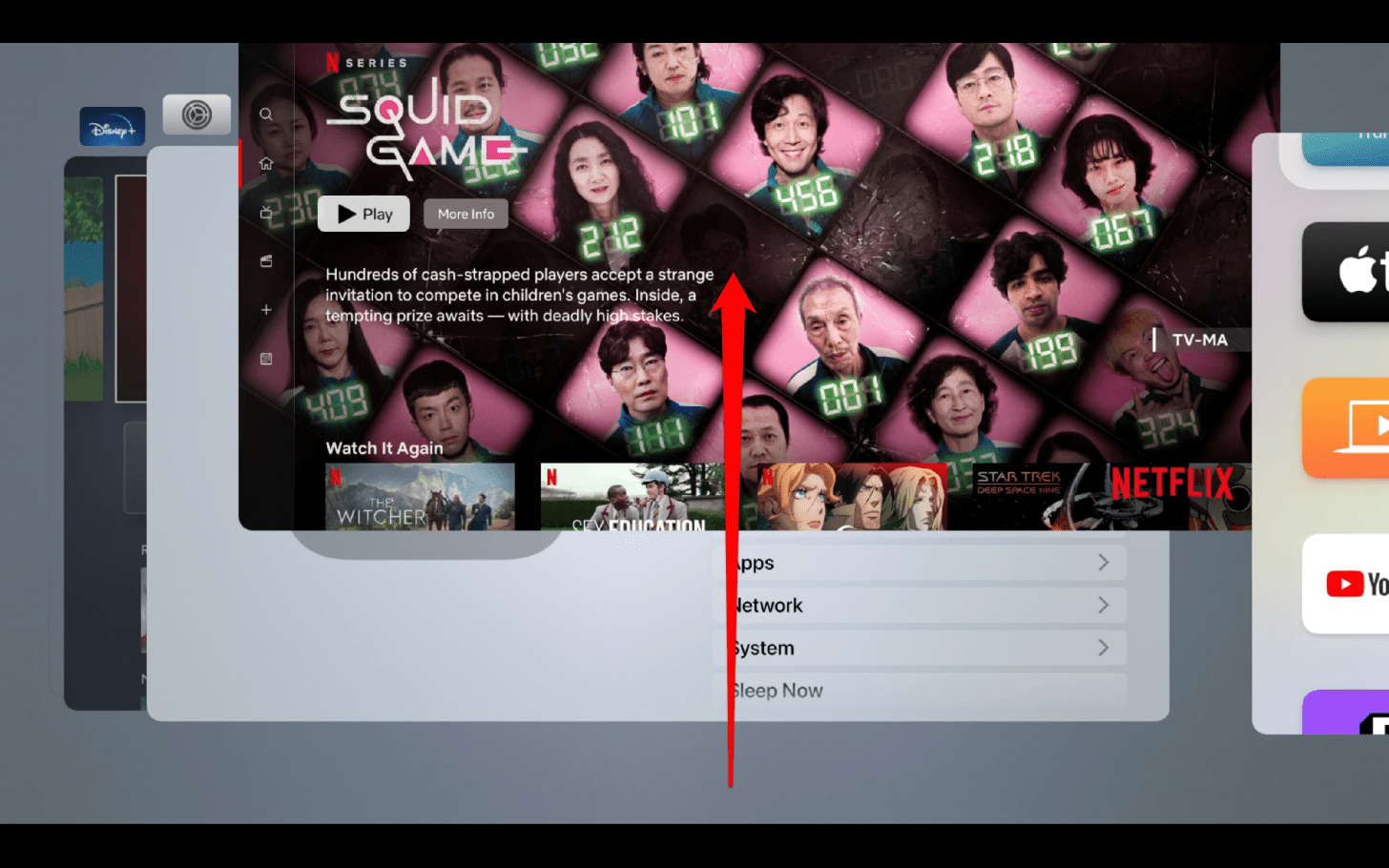
- 单击返回按钮直到您返回主屏幕。
如何重新启动苹果电视
如果您无法打开应用程序切换器或应用程序无法关闭,您可能需要重新启动 Apple TV。尝试按下 Siri Remote 上的电源按钮,然后再次按下以重新打开 Apple TV。您还可以从“设置”应用程序重新启动 Apple TV:
- 打开设置应用程序。
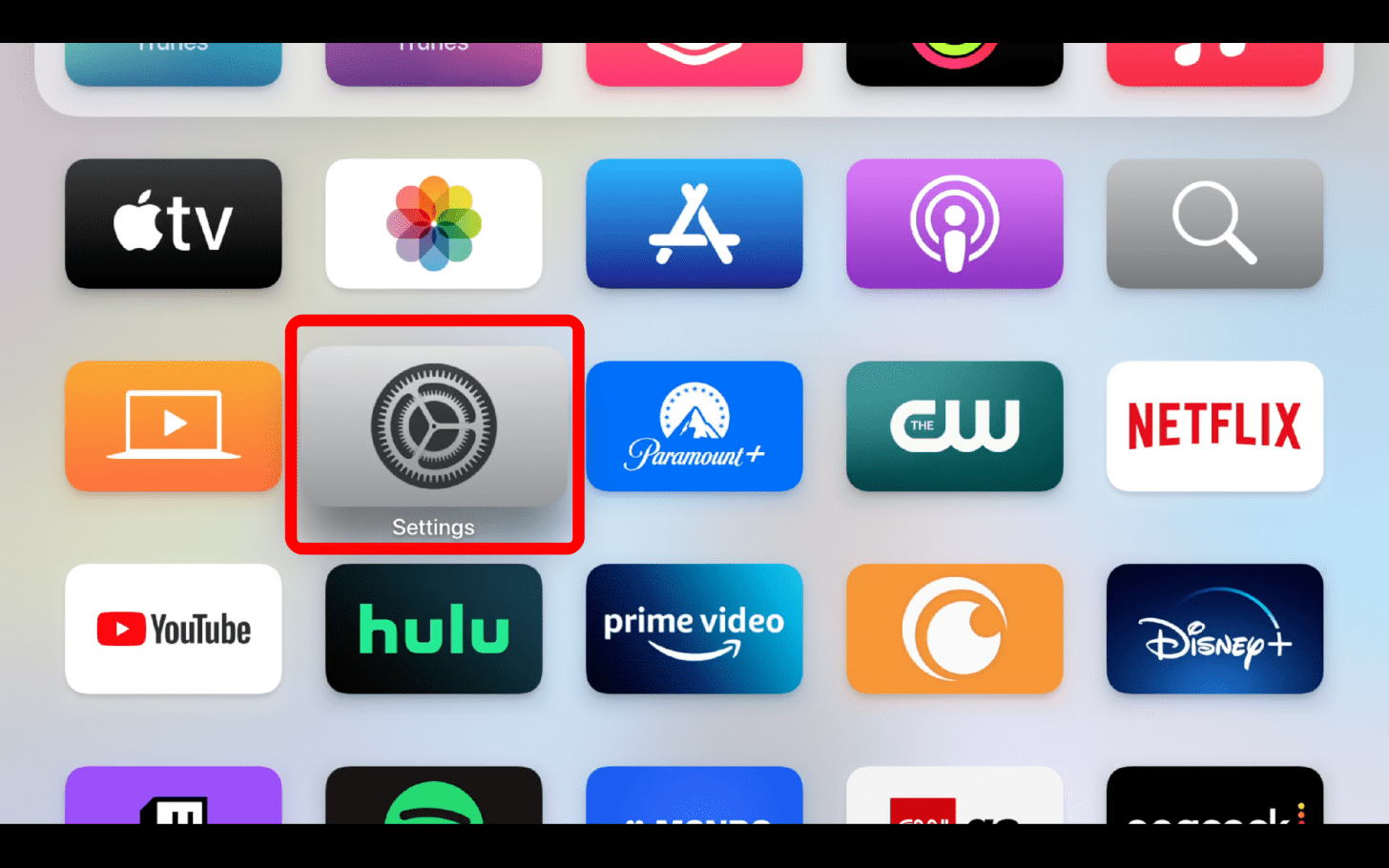
- 选择系统。
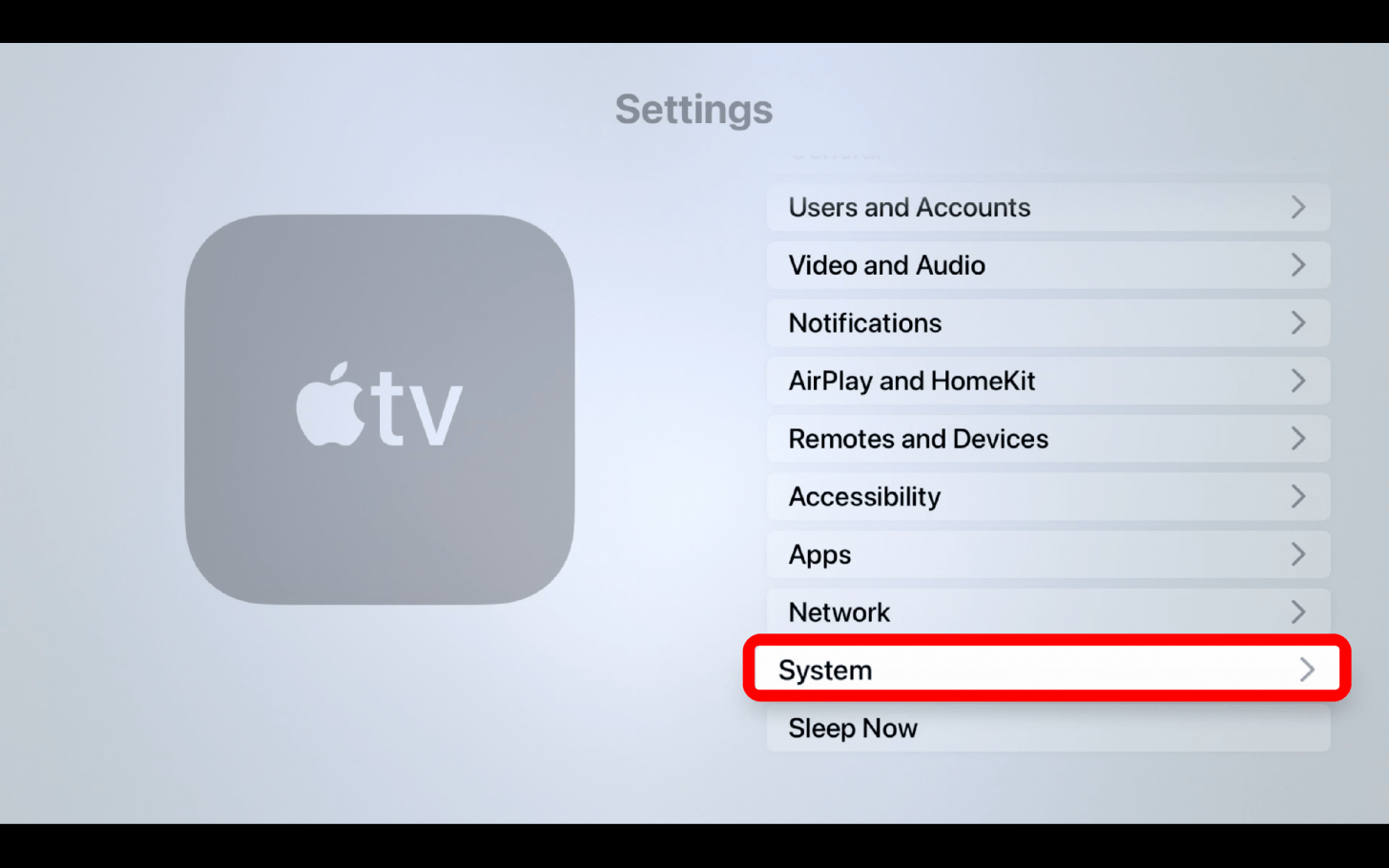
- 点击重新启动。确保不要单击“重置”:这样做会清除您的所有应用程序和数据。
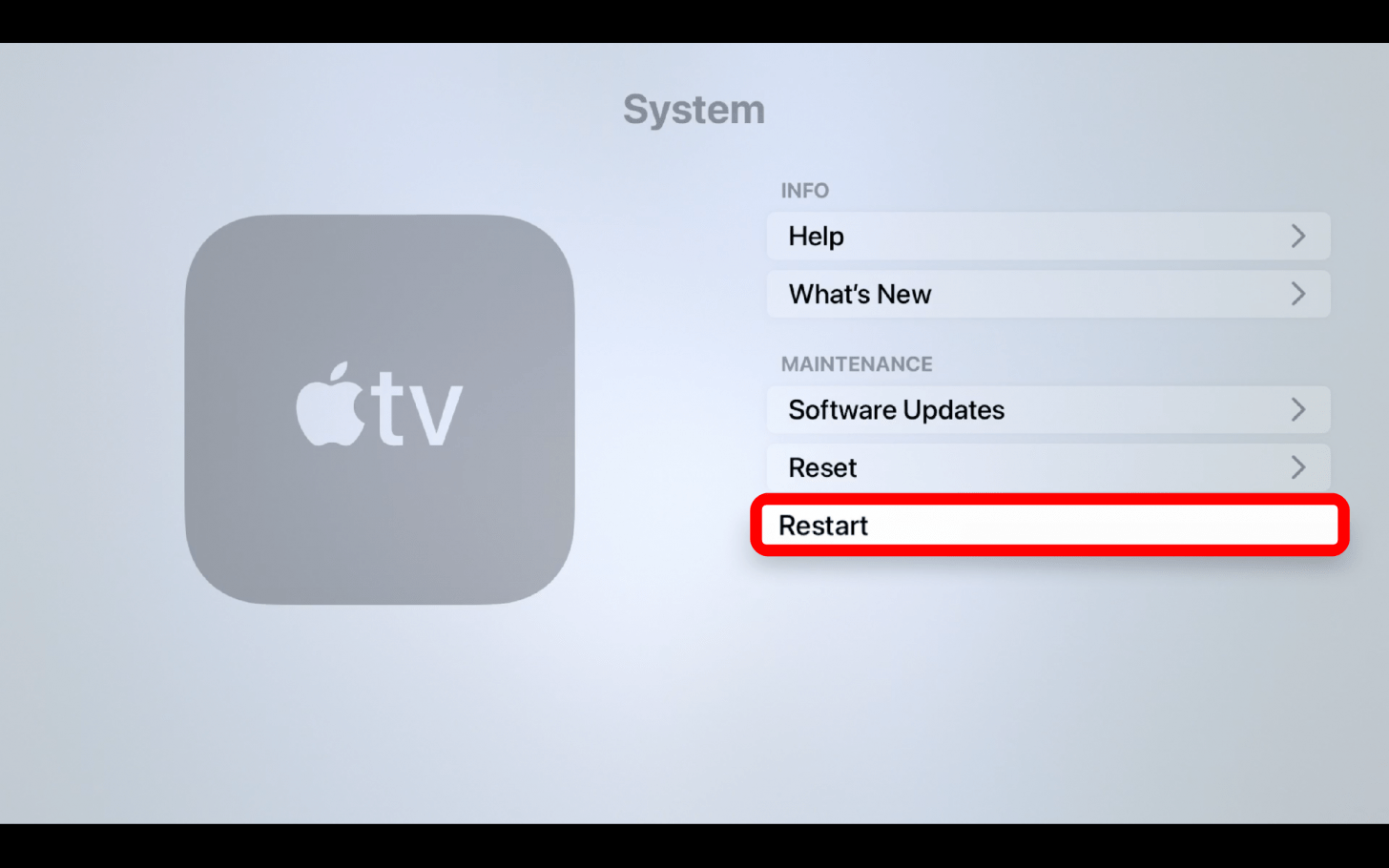
如果您的 Apple TV 完全冻结并且无法重新启动,只需拔下电视插头,等待片刻,然后重新插入即可重新启动。这可能会解决您在使用不合作的应用程序时遇到的任何问题。接下来学习一下。